CAD怎么用插件添加标准图样?
溜溜自学 室内设计 2022-08-08 浏览:466
大家好,我是小溜,CAD是非常不错的精确绘图软件,我们可以使用各种命令进行绘制图纸。软件中制图完毕之后,有时候会需要进行添加图样,那么CAD怎么用插件添加标准图样?小溜这就来给大家说说。
想学习更多的“CAD”教程吗?点击这里前往观看溜溜自学网免费课程>>
工具/软件
硬件型号:联想(Lenovo)天逸510S
系统版本:Windows7
所需软件:CAD2014
方法/步骤
第1步
首先我们打开CAD绘图软件,在软件中我们首先来查看插件的各功能模块,如下图所示。
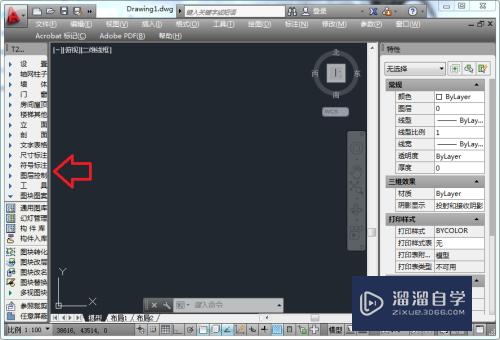
第2步
通过选择插件中图块图库-通用图库,如下图所示。
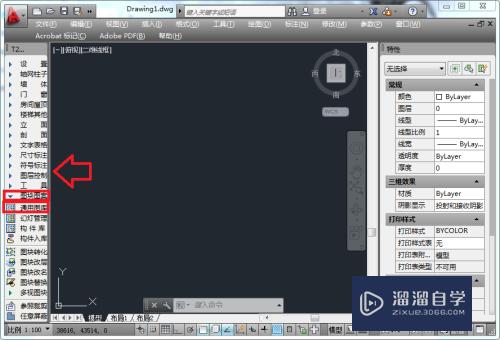
第3步
在弹出图样图库管理系统中通过选择自己需要的图样进行插入,如下图所示。
通过步骤比如为平面家居-柜子-选择型号。
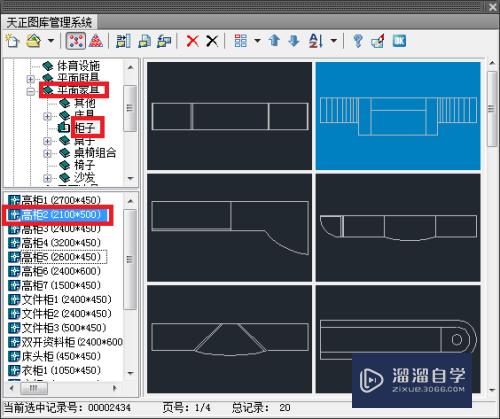
第4步
选择完成后通过回车命令插入图形并选择插入点,或者根据提示来选择插入点方式。
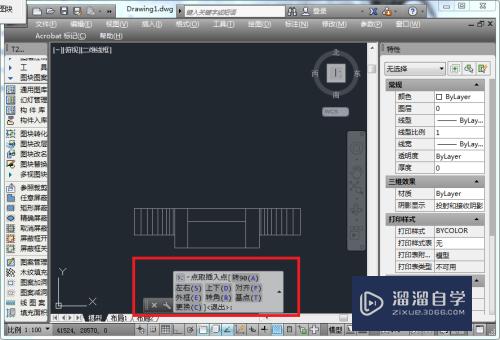
第5步
最终效果如下图所示。

注意/提示
对于“CAD怎么用插件添加标准图样?”相信小伙伴们都已经认真的看完了,如果大家在过程中遇到问题可以重新再看一遍,学习不是一朝一夕的,需要我们长期的练习。如果大家觉得文章不错可以持续关注溜溜自学哦。
相关文章
距结束 06 天 10 : 09 : 11
距结束 01 天 22 : 09 : 11
首页










